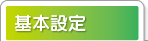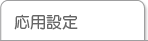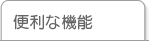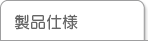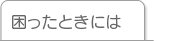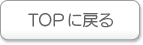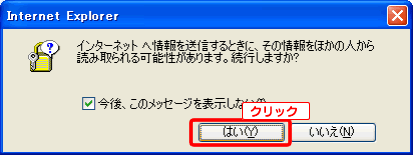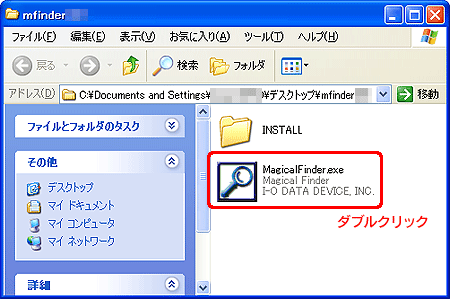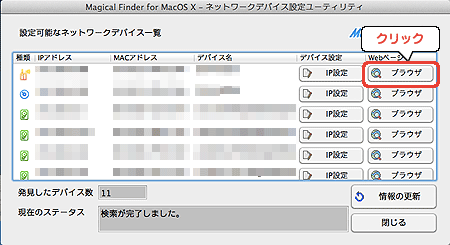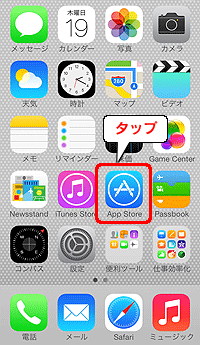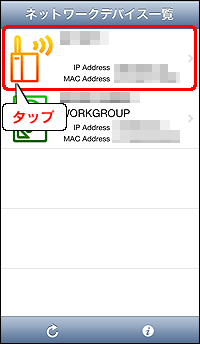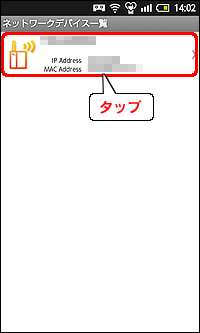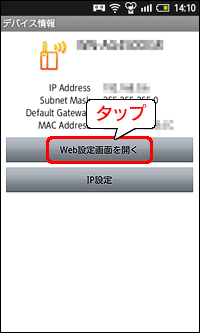設定画面の開き方本製品の設定画面では、本製品の詳細な設定や、簡易NAS機能、プリントサーバー機能などのその他機能の設定がおこなえます。
以下のいずれかの方法で開いてください。
● ルーターモードの場合  「方法1:IPアドレスを入力して開く」参照
「方法1:IPアドレスを入力して開く」参照
● APモードまたはスイッチ「自動」の場合  「方法2:設定アプリ『Magical Finder』を利用して開く」参照
「方法2:設定アプリ『Magical Finder』を利用して開く」参照
※設定画面は、本製品がパソコンにLAN接続されていれば (インターネットに接続されていなくても)、開くことができます。
方法1:IPアドレスを入力して開く
- 下のリンクをクリックするか、Webブラウザーを起動し、以下のURLを入力して開きます。
- 以下の画面が表示された場合は、内容を確認し、[はい]をクリックします。
⇒設定画面が表示されます。設定画面の詳細は「設定画面のリファレンス」をご覧ください。
| 参考 |
パスワードを設定していると、ログイン画面が表示されます。 |
●設定した[ログイン名]と[パスワード]を入力して、[ログイン]ボタンをクリックしてください。
●パスワードは管理者以外が設定できないようにしたり、誤って設定したりすることを防ぐためのものです。
出荷時は未設定です。パスワードを設定することをおすすめします。設定は、 「パスワード設定」でおこないます。 |
| 参考 |
スマートフォンから開く場合 |
スマートフォンからは「ステータス」、「かんたん接続」、「無線設定」、「ECOモード」、「iobb.net」、「ファミリースマイル」メニューが表示されます。
[パソコン表示]をタップすると、全メニューを表示、設定することができます。 |
 ページの先頭へ
ページの先頭へ
方法2:設定アプリ『Magical Finder』を利用して開く
『Magical Finder』をダウンロードし、インストールして利用します。
※ IPアドレスはDHCPから取得になります。取得したIPアドレスは設定アプリ『Magical Finder』で確認できます。
Windowsの場合
- 下のリンクをクリックするか、Webブラウザーを起動して以下のURLを入力して開きます。
- ご利用のOSを選択し、ダウンロードをクリックします。
- [実行]をクリックします。
- デスクトップ上にあるダウンロードした[mfinderXXX.exe]ファイルをダブルクリックします。
※ XXXには数字が入ります。
- [mfinderXXX]フォルダを開き、[MagicalFinder.exe]をダブルクリックします。
※ XXXには数字が入ります。
⇒『Magical Finder』が起動します。
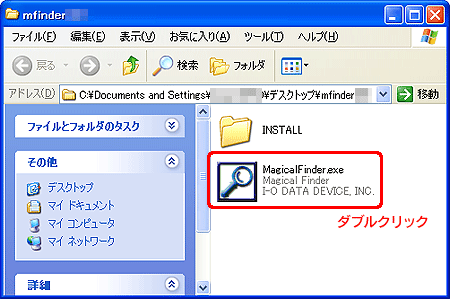
- 本製品のIPアドレスのブラウザボタンをクリックします。

⇒設定画面が表示されます。設定画面の詳細は「設定画面のリファレンス」をご覧ください。
| 参考 |
パスワードを設定していると、ログイン画面が表示されます。 |
●設定した[ログイン名]と[パスワード]を入力して、[ログイン]ボタンをクリックしてください。
●パスワードは管理者以外が設定できないようにしたり、誤って設定したりすることを防ぐためのものです。
出荷時は未設定です。パスワードを設定することをおすすめします。設定は、 「パスワード設定」でおこないます。 |
 ページの先頭へ
ページの先頭へ
Mac OSの場合
- 下のリンクをクリックするか、Webブラウザーを起動して以下のURLを入力して開きます。
- ご利用のOSを選択し、ダウンロードをクリックします。
- Dockの[ダウンロード]→[MagicalFinder_for_Mac_XXX.dmg]ファイルの順にダブルクリックします。
※ XXXには数字が入ります。
- デスクトップ上にあるダウンロードした[MagicalFinder for Mac XXX]→[Magical Finder]の順にダブルクリックします。
※ XXXには数字が入ります。
- インターネット上からのダウンロードファイルを開く場合の警告が表示された場合、[開く]をクリックします。
- お使いのパソコンに設定してあるパスワードを入力し、[OK]ボタンをクリックします。
⇒『Magical Finder』が起動します。
- 本製品のIPアドレスのブラウザボタンをクリックします。
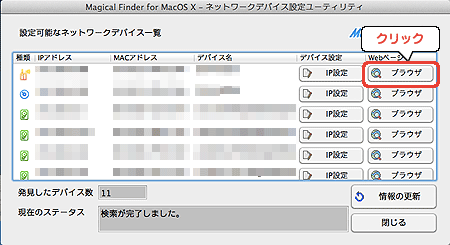
⇒設定画面が表示されます。設定画面の詳細は「設定画面のリファレンス」をご覧ください。
| 参考 |
パスワードを設定していると、ログイン画面が表示されます。 |
●設定した[ログイン名]と[パスワード]を入力して、[ログイン]ボタンをクリックしてください。
●パスワードは管理者以外が設定できないようにしたり、誤って設定したりすることを防ぐためのものです。
出荷時は未設定です。パスワードを設定することをおすすめします。設定は、 「パスワード設定」でおこないます。 |
 ページの先頭へ
ページの先頭へ
iPad/iPhone/iPod touchの場合
- AppStoreを開きます。
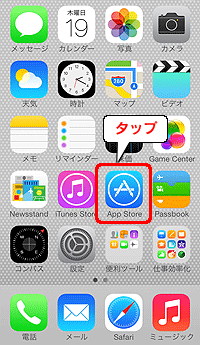
- [Magical Finder]を検索し、インストールします。
- ホームボタンを押し、メインメニューから[Magical Finder]をタップします。

- 本製品のIPアドレスをタップします。
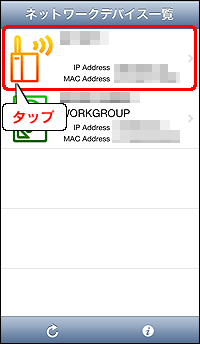
- [Web設定画面を開く]をタップします。

⇒設定画面が表示されます。設定画面の詳細は「設定画面のリファレンス」をご覧ください。
| 参考 |
パスワードを設定していると、ログイン画面が表示されます。 |
●設定した[ログイン名]と[パスワード]を入力して、[ログイン]ボタンをクリックしてください。
●パスワードは管理者以外が設定できないようにしたり、誤って設定したりすることを防ぐためのものです。
出荷時は未設定です。パスワードを設定することをおすすめします。設定は、 「パスワード設定」でおこないます。 |
| 参考 |
スマートフォンから開く場合 |
スマートフォンからは「ステータス」、「かんたん接続」、「無線設定」、「ECOモード」、「iobb.net」、「ファミリースマイル」メニューが表示されます。
[パソコン表示]をタップすると、全メニューを表示、設定することができます。 |
 ページの先頭へ
ページの先頭へ
Androidの場合
- [Playストア](Google Play)または[Androidマーケット]を開きます。

- [Magical Finder]を検索し、インストールします。
- ホームボタンを押し、メインメニューから[Magical Finder]をタップします。

- 本製品のIPアドレスをタップします。
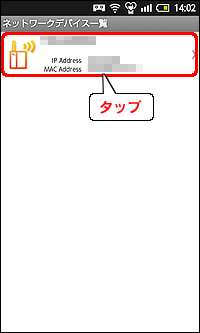
- [Web設定画面を開く]をタップします。
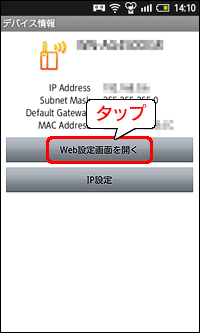
⇒設定画面が表示されます。設定画面の詳細は「設定画面のリファレンス」をご覧ください。
| 参考 |
パスワードを設定していると、ログイン画面が表示されます。 |
●設定した[ログイン名]と[パスワード]を入力して、[ログイン]ボタンをクリックしてください。
●パスワードは管理者以外が設定できないようにしたり、誤って設定したりすることを防ぐためのものです。
出荷時は未設定です。パスワードを設定することをおすすめします。設定は、 「パスワード設定」でおこないます。 |
| 参考 |
スマートフォンから開く場合 |
スマートフォンからは「ステータス」、「かんたん接続」、「無線設定」、「ECOモード」、「iobb.net」、「ファミリースマイル」メニューが表示されます。
[パソコン表示]をタップすると、全メニューを表示、設定することができます。 |
 ページの先頭へ
ページの先頭へ